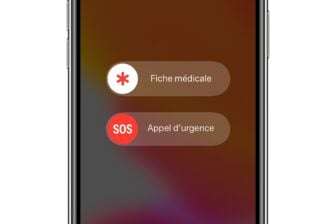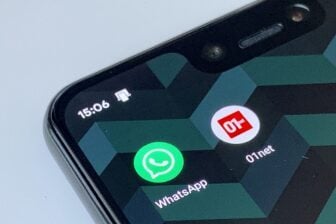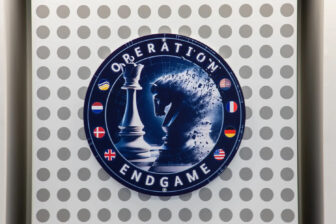Le logiciel espion Pegasus, édité par la société israélienne NSO aurait été utilisé par certains gouvernements autoritaires pour espionner plus de 50 000 smartphones appartenant à des journalistes, chefs d’État, ministres, activistes et autres opposants politiques. Face à ce gigantesque scandale d’espionnage, révélé il y a quelques semaines par le consortium Forbidden Stories et plusieurs médias internationaux, Amnesty International a mis en ligne un outil pour déterminer si un iPhone a été infecté par ce logiciel d’espionnage.
Malheureusement, l’utilisation et la mise en place du Mobile Verification Toolkit (MVT), l’outil développé par les experts d’Amnesty International Security Lab, ne sont pas à la portée de tous.
La procédure à réaliser, que nous avons détaillée dans cet article, est en effet assez fastidieuse à mettre en place pour les non-initiés.
Pour simplifier le processus, l’éditeur d’iMazing, un logiciel de sauvegarde et de transfert de fichiers, a intégré dans la dernière mise à jour de son utilitaire, une fonction pour détecter en quelques clics si votre appareil est concerné. iMazing est un logiciel payant, mais il propose une version d’essai gratuite dans laquelle ce module de détection de Pegasus est accessible. Voici comment procéder pour vérifier si votre iPhone a été infecté et espionné à votre insu.
À découvrir aussi en vidéo :
1. Téléchargez et installez iMazing
Si ce n’est pas déjà fait, téléchargez et installez l’utilitaire iMazing sur votre machine. Disponible dans une version d’essai gratuite sur Windows et macOS, ce logiciel de sauvegarde et de gestion de fichiers, qui permet de transférer facilement du contenu d’un ordinateur vers un iPhone, inaugure dans sa dernière version (estampillée 2.14.1), une fonction de détection de spywares dont Pegasus fait partie.
Le logiciel a intégré MVT, l’outil open source mis à disposition par Amnesty International pour détecter des signes d’infections de Pegasus sur les mobiles.
2. Lancez iMazing
Ouvrez iMazing, puis dans la fenêtre de Bienvenue affichée par le logiciel, cliquez sur Continuer l’essai pour ouvrir la version d’essai gratuite du programme.

Connectez ensuite votre iPhone à votre PC ou votre Mac à l’aide de son câble et déverrouillez l’écran en saisissant votre code ou à l’aide de Face ID ou Touch ID.

Sur votre iPhone, une fenêtre Faire confiance à cet ordinateur ? s’affiche. Appuyez sur Oui et saisissez le code de déverrouillage de votre iPhone pour accepter et autoriser la connexion avec votre ordinateur.

Vous devriez alors pouvoir visualiser l’écran de verrouillage de votre iPhone dans la fenêtre d’iMazing. Le programme propose d’emblée de lancer une sauvegarde. Ignorez cette proposition en cliquant sur le bouton Plus tard.

3. Lancez l’analyse
Depuis la fenêtre principale d’iMazing, faites défiler la liste des fonctions du logiciel affichée au centre, et cliquez sur l’option Détecter les spywares.

Dans la fenêtre détaillant les actions qui vont être réalisées par l’utilitaire, cliquez sur Suivant.

La fenêtre suivante propose de personnaliser les Indicateurs de menace ainsi que le Rapport d’analyse. Ne touchez à aucune de ces options et cliquez sur Suivant.

Activez ensuite le chiffrement de sauvegarde en cliquant sur le bouton Activer afin que tous les fichiers de votre iPhone soient correctement sauvegardés.

Saisissez ensuite un mot de passe de protection pour votre sauvegarde chiffrée, et saisissez-le à nouveau dans le champ Vérifier pour valider votre mot de passe et appuyez sur OK. Cliquez ensuite sur le bouton Suivant.

Cochez à présent les deux cases J’ai lu, compris et accepte les clauses de la licence et Je comprends la portée et les limites de cet outil pour accepter la licence d’utilisation de l’utilitaire et cliquez sur Démarrer l’analyse.

Gardez bien en tête qu’iMazing est capable de détecter la présence de Pegasus, mais pas de supprimer le spyware si votre iPhone est infecté.

iMazing réalise alors une sauvegarde de votre iPhone avant de lancer l’analyse des fichiers sauvegardés.

À la fin du processus, le logiciel affiche le résultat dans un pop-up, avec la possibilité d’ouvrir ou d’afficher le rapport obtenu pour accéder aux détails de l’analyse.
🔴 Pour ne manquer aucune actualité de 01net, suivez-nous sur Google Actualités et WhatsApp.